Mac机上实现MacOS与XP系统多分区完美安装经验(不用删BOOTCAMP)
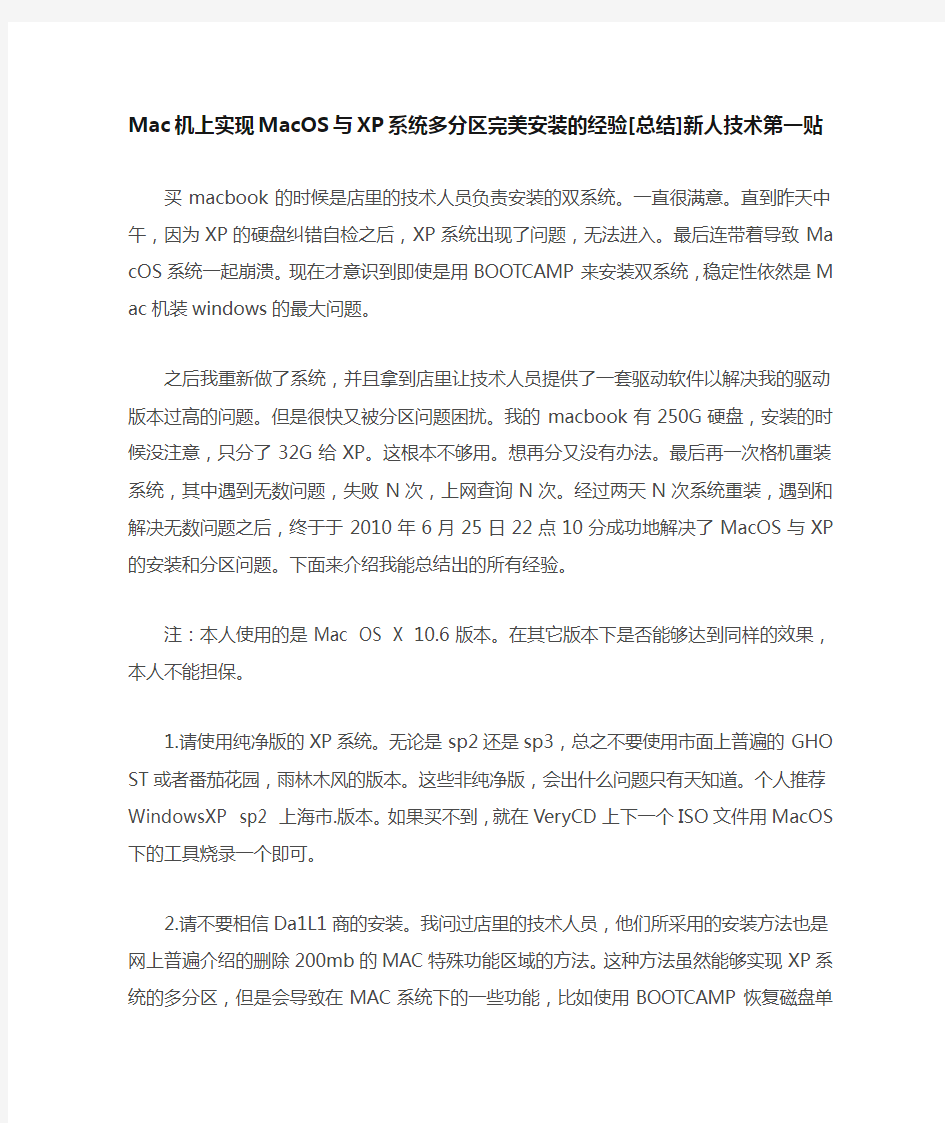

Mac机上实现MacOS与XP系统多分区完美安装的经验[总结]新人技术第一贴
买macbook的时候是店里的技术人员负责安装的双系统。一直很满意。直到昨天中午,因为XP的硬盘纠错自检之后,XP系统出现了问题,无法进入。最后连带着导致MacOS系统一起崩溃。现在才意识到即使是用BOOTCAMP来安装双系统,稳定性依然是Mac机装windows的最大问题。
之后我重新做了系统,并且拿到店里让技术人员提供了一套驱动软件以解决我的驱动版本过高的问题。但是很快又被分区问题困扰。我的macbook有250G硬盘,安装的时候没注意,只分了32G给XP。这根本不够用。想再分又没有办法。最后再一次格机重装系统,其中遇到无数问题,失败N次,上网查询N次。经过两天N次系统重装,遇到和解决无数问题之后,终于于2010年6月25日22点10分成功地解决了MacOS与XP的安装和分区问题。下面来介绍我能总结出的所有经验。
注:本人使用的是Mac OS X 10.6版本。在其它版本下是否能够达到同样的效果,本人不能担保。
1.请使用纯净版的XP系统。无论是sp2还是sp3,总之不要使用市面上普遍的GHOST或者番茄花园,雨林木风的版本。这些非纯净版,会出什么问题只有天知道。个人推荐Wind owsXP sp2 上海市.版本。如果买不到,就在VeryCD上下一个ISO文件用MacOS下的工具烧录一个即可。
2.请不要相信Da1L1商的安装。我问过店里的技术人员,他们所采用的安装方法也是网上普遍介绍的删除200mb的MAC特殊功能区域的方法。这种方法虽然能够实现XP系统的多分区,但是会导致在MAC系统下的一些功能,比如使用BOOTCAMP恢复磁盘单一分区的功能彻底失效。这就意味着如果XP出现我在开头遇到的那种问题,就比如连带着重新安装MacOS,才能重装XP。这样不仅麻烦,对系统的稳定性也有影响,容易出现我在文章开头遇到的问题。但是不删除这个200mb,又会让XP系统只能有一个分区。windows用户都知道这简直就是灾难。如何解决这个两难问题,我将会在下面说明。
3.如果在windows下安装bootcamp驱动程序遇到蓝屏死机等问题,一般都是驱动版本与w indows系统版本不匹配的问题。要么更换windows系统的版本,要么更换bootcamp的版
本。我在安装过程中遇到的最后一道难题就是这个,最终去店里找技术人员拷贝了一份Bo otCamp 3.0之后解决了该问题。
接着来介绍我在网上苦苦寻找了很久并且结合自己的安装经验得出的关于如何在不删除Ma c系统的200mb特殊功能区的前提下,实现XP系统多分区安装的方法。基本上这个方法已经接近于完美了,既可以让mac系统和XP系统都能显示所有分区,又能保证在mac下BOOTCAMP可以执行正常抹去XP分区,实现重装的命令,而不需要连MacOS都重新装一遍。
1.在mac系统下安装NTFS For Mac 补丁。实现mac系统对NTFS分区的读与写功能。个人推荐Paragon 7,稳定而且方便破解,品质十分优越。网上下载资源一堆一堆的,随便下。
2.在mac系统下,使用BootCamp对磁盘进行分区,就像正常安装一样。但是只需要分出XP的系统分区,个人认为Xp系统的系统盘分15~20G已经绰绰有余了,就算只分10G,只要日常勤于管理和不乱装东西,也是够用的。划分好之后会让你插入windows系统盘安装系统。此时不要点任何按钮,不要安装,也不要后退,更不要关闭BootCamp界面。
3.在所有程序-实用工具里打开“磁盘工具”。选中你的硬盘(选最上面的硬盘不要选下面分出来的宗卷),在右边点击“分区”,此时左边的磁盘空间示意图区域的下半部分已经变成了“BOOTCAMP”。点选上面的mac分区(一般命名为“Macintosh HD”),出现蓝色边框之后,再点选区域左下角的“+”图形,这样就会再出现一个分区,这个新分区就是我们将要使用的XP的第二分区。通过拖动交接处或者在右边更改数字,修改到你想要的大小,然后确保格式为“Mac 日志式”。
请记住此时在mac分区时只能新建一个新分区,不能新建两个,否则安装就会失败。这个和windows的安装机制有关。windows系统盘的分区位置有严格的要求。一般都是第一个。但是也可以是系统盘符主分区的第四分区。此时我们不删除200mb特殊分区,这个就是
分区1,Macintosh HD分区为分区2。新建的那个分区为分区3,那么BOOTCAMP分区就是分区4。因此只要多建一个分区,BOOTCAMP分区就会变成分区5,从而导致不能安装。
4.分区结束后,关闭磁盘工具,回到BootCamp界面,插入windows安装盘,点选开始安装。
5.机器自动重启,开始进入windowsXP蓝屏安装界面。如果成功的话,在选择安装区域的时候,会出现4个分区。选择最下方的BOOTCAMP进行安装即可。使用FAT32或NTFS 快格安装皆可。安装完成后会自动重启。
6.“这是最重要的一步”,在机子重启时,按住键盘上的alt option 键,选择进入mac系统。“千万千万不能直接进入windows的自动安装界面”。
7.进入mac系统之后,使用磁盘工具,将之前新建出来的分区抹成NTFS或者FAT32格式(我估计一般都是NTFS吧。)。要注意如果之前没有安装NTFS For Mac,这里将不能抹成NTFS格式。这样就只能使用32G的空间。所以还是NTFS比较好。FAT32格式除了U盘基本已经要淘汰了。
8.重新启动。还是要“按住alt option 键”,选择windows分区,而不是那个windows的光盘。进入之后继续安装windows。
9.安装结束。在xp下安装bootcamp驱动。不出意外的话大功就告成了。
最后的效果如前文所述,在mac系统下可以看见并读与写所有的分区。而在xp系统下,除了macintosh HD分区不能显示之外,也能Xp的两个分区(若安装Mac Driverr软件,则macintosh分区可见。)。这样在mac下可以自由进行双系统写入。而且最大的好处是,如果想要重装windowsXP,只需要装入系统盘,在开机时按住alt option键,等几秒钟后直接由windows安装盘进入即可。这样可以保留除了XP系统盘以外的所有数据重装。这些就是我的所有经验。介绍给大家,也是希望大家能更好的运用macbook。毕竟对于很多人来说在windows下的一些应用还是无法代替的。双系统的稳定性虽然是个大问题,但是经过这些巧妙的方法,应该可以得到很好的解决。以后我有了一些新经验,也会及时和大家分享。
